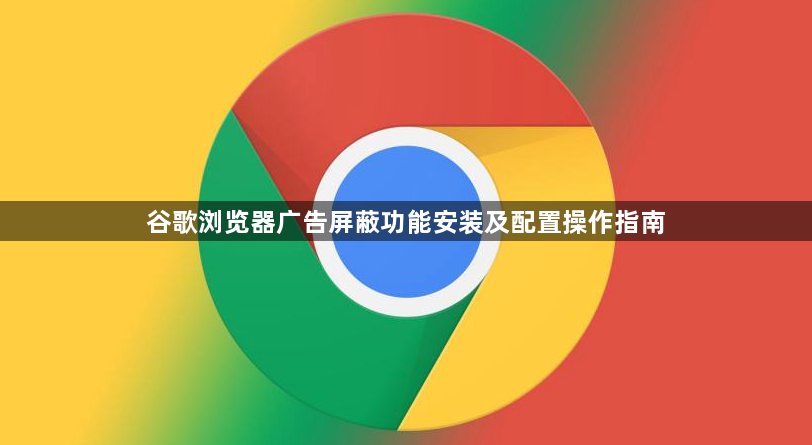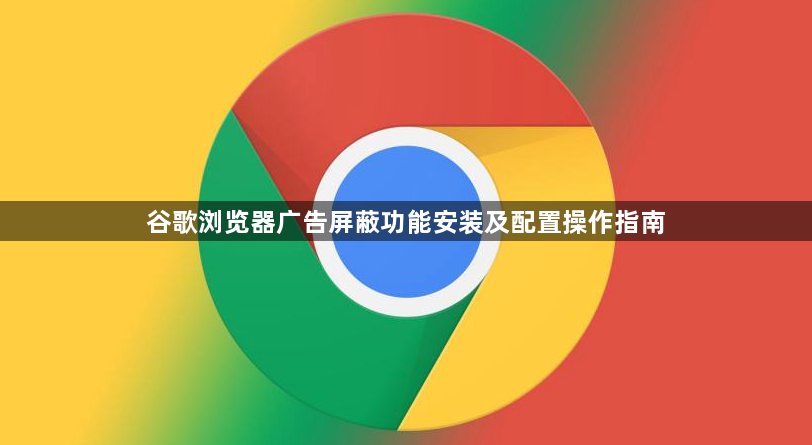
以下是谷歌浏览器广告屏蔽功能安装及配置操作指南:
一、内置广告拦截功能设置
1. 进入设置页面:打开Chrome浏览器,点击右上角的三个点(菜单),选择“设置”。
2. 找到广告设置选项:在设置页面中,向下滚动并点击“隐私和安全”部分下的“网站设置”,再找到“广告”选项。
3. 启用广告拦截:确保“阻止弹出窗口”和“阻止侵入式广告”选项处于开启状态。若需允许特定网站显示广告,可在该网站的“站点设置”中修改广告权限为“允许”。
二、第三方广告拦截插件安装与配置
1. 访问扩展程序页面:在Chrome浏览器中,点击右上角的三个点,选择“更多工具”,然后点击“扩展程序”。也可在地址栏输入`chrome://extensions/`并回车。
2. 获取插件:点击“打开Chrome网上应用店”,在搜索栏输入广告拦截插件名称,如“Adblock Plus”“uBlock Origin”等,选择合适的插件后点击“添加到Chrome”进行安装。
3. 配置插件:安装完成后,点击插件图标进行配置。可根据需要调整过滤规则,如选择不同的过滤器列表,或手动添加自定义规则。还可设置白名单,允许特定网站显示广告。
三、其他注意事项
1. 定期更新:定期检查浏览器和插件的更新,以确保获得最佳性能和最新的安全补丁。
2. 合理使用白名单:若发现某些网站因广告被拦截而无法正常使用,可将该网站添加到白名单中。
3. 注意隐私保护:避免从不可信的来源下载插件,以防恶意软件入侵。同时,定期清理浏览器数据和缓存,保护个人隐私。